Edge瀏覽器關閉熱門網站個性化設置的方法
時間:2024-01-03 11:16:27作者:極光下載站人氣:109
edge瀏覽器是很多小伙伴都在使用的一款便捷瀏覽器,在這款瀏覽器中我們可以安裝各種插件來擴展瀏覽器的功能,還可以在瀏覽器中根據自己的使用習慣對瀏覽器進行各種個性化設置。有的小伙伴在使用Edge瀏覽器的過程中不希望側邊欄中的熱門網站被更改,這時我們可以選擇進入Edge瀏覽器的側欄設置頁面,然后在該頁面中將“對自定義邊欄中我的熱門網站進行個性化設置”選項的開關按鈕點擊關閉即可。有的小伙伴可能不清楚具體的操作方法,接下來小編就來和大家分享一下Edge瀏覽器關閉熱門網站個性化設置的方法。
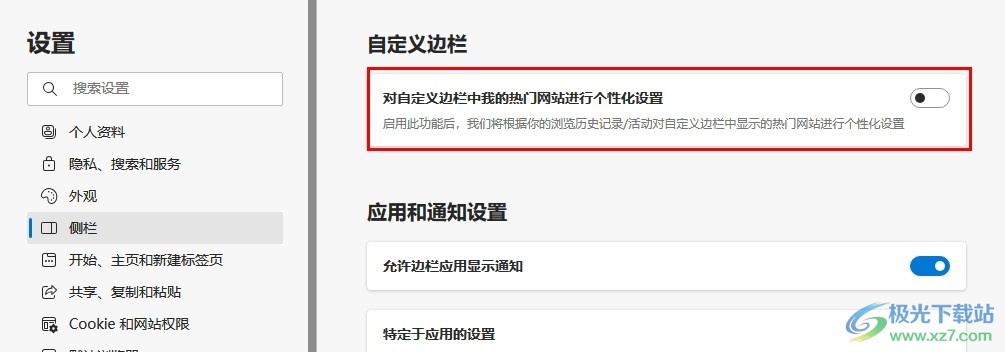
方法步驟
1、第一步,我們在電腦中點擊打開Edge瀏覽器,然后在瀏覽器頁面中點擊打開“...”圖標
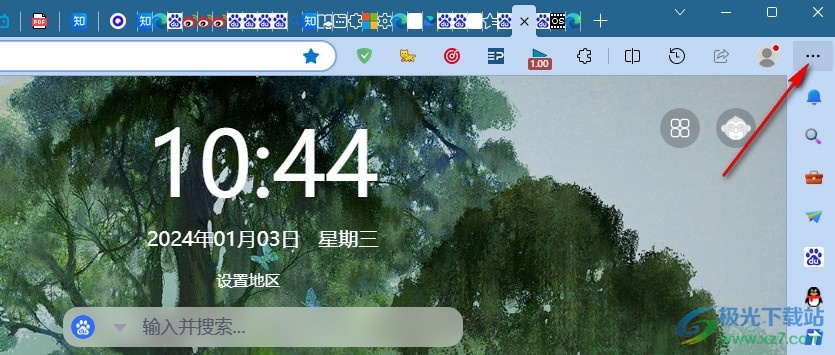
2、第二步,打開“...”圖標之后,我們在下拉列表中點擊打開“設置”選項
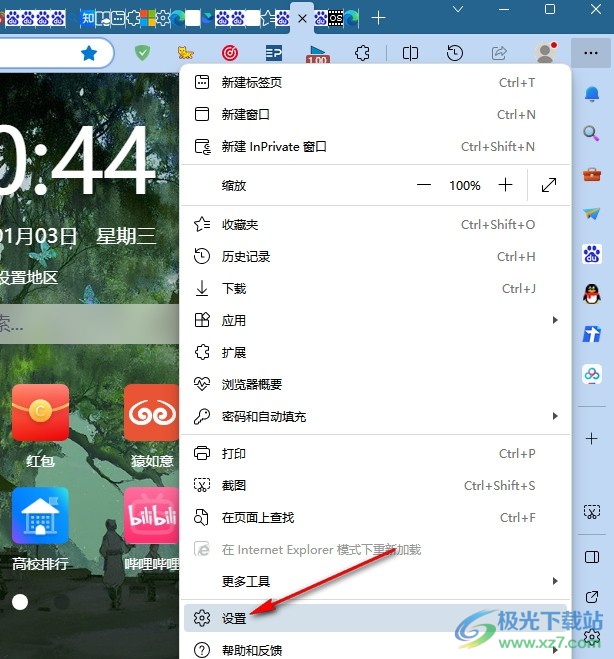
3、第三步,進入Edge瀏覽器的設置頁面之后,我們在左側列表中點擊打開“側欄”選項
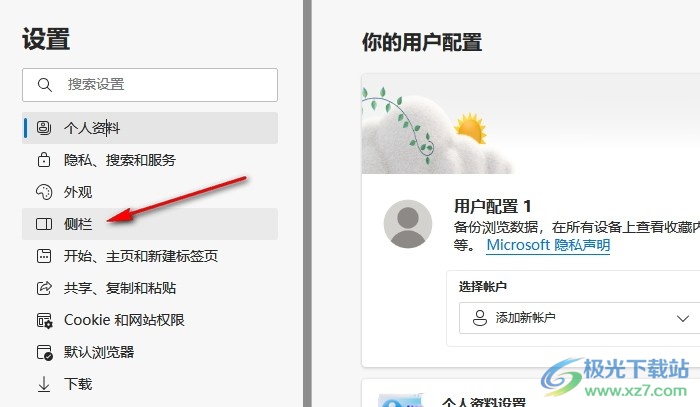
4、第四步,打開側欄選項之后,我們在側欄設置頁面中找到“對自定義邊欄中我的熱門網站進行個性化設置”選項
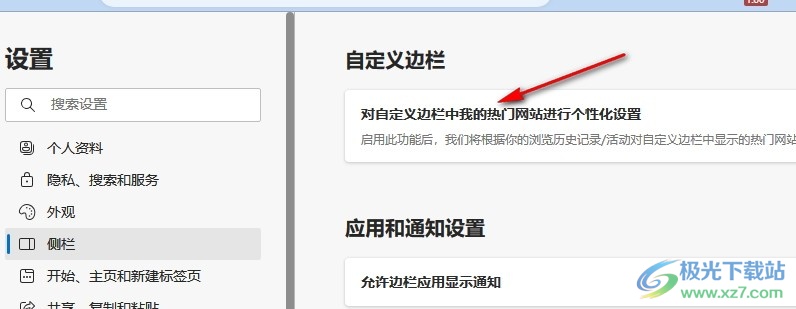
5、第五步,我們直接將“對自定義邊欄中我的熱門網站進行個性化設置”的開關按鈕點擊關閉即可
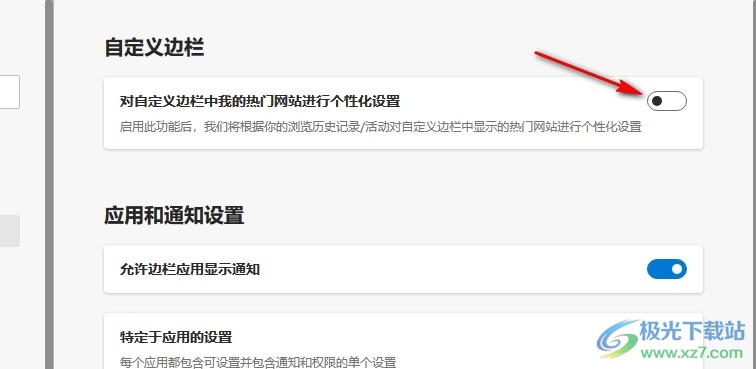
以上就是小編整理總結出的關于Edge瀏覽器關閉熱門網站個性化設置的方法,我們進入Edge瀏覽器的設置頁面,然后在側欄設置頁面中找到“對自定義邊欄中我的熱門網站進行個性化設置”選項,將該選項的開關按鈕點擊關閉即可,感興趣的小伙伴快去試試吧。

大小:324 MB版本:v127.0.2651.86環境:WinAll
- 進入下載
相關推薦
相關下載
熱門閱覽
- 1百度網盤分享密碼暴力破解方法,怎么破解百度網盤加密鏈接
- 2keyshot6破解安裝步驟-keyshot6破解安裝教程
- 3apktool手機版使用教程-apktool使用方法
- 4mac版steam怎么設置中文 steam mac版設置中文教程
- 5抖音推薦怎么設置頁面?抖音推薦界面重新設置教程
- 6電腦怎么開啟VT 如何開啟VT的詳細教程!
- 7掌上英雄聯盟怎么注銷賬號?掌上英雄聯盟怎么退出登錄
- 8rar文件怎么打開?如何打開rar格式文件
- 9掌上wegame怎么查別人戰績?掌上wegame怎么看別人英雄聯盟戰績
- 10qq郵箱格式怎么寫?qq郵箱格式是什么樣的以及注冊英文郵箱的方法
- 11怎么安裝會聲會影x7?會聲會影x7安裝教程
- 12Word文檔中輕松實現兩行對齊?word文檔兩行文字怎么對齊?
網友評論